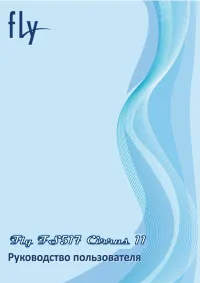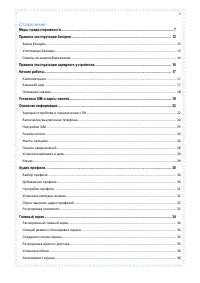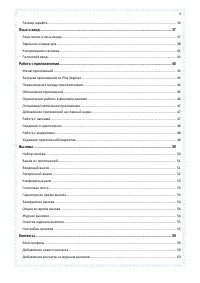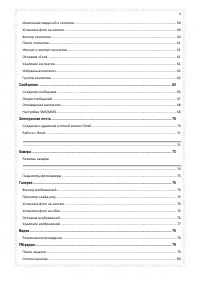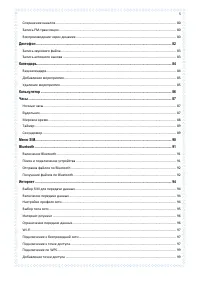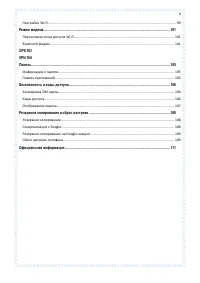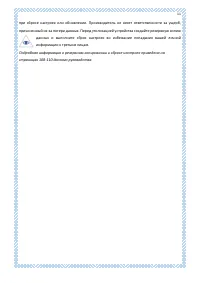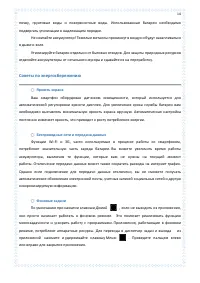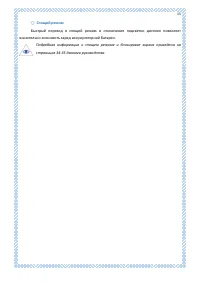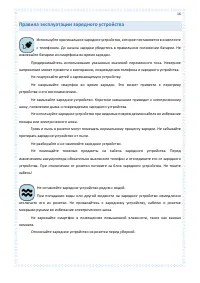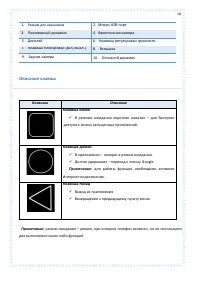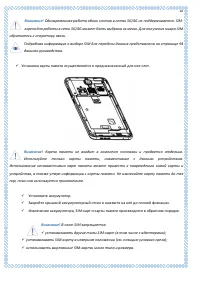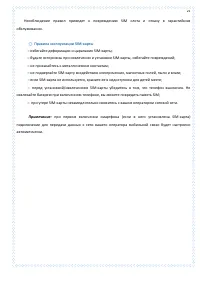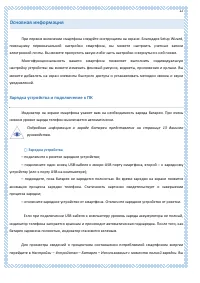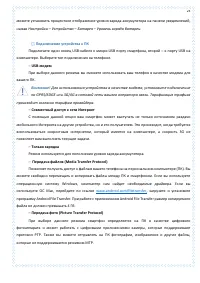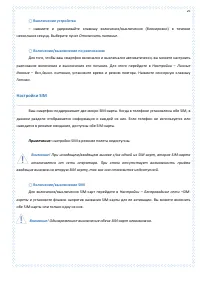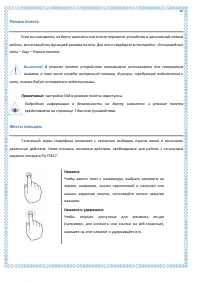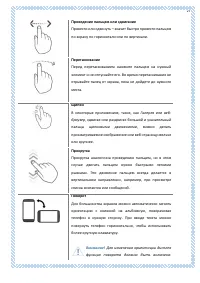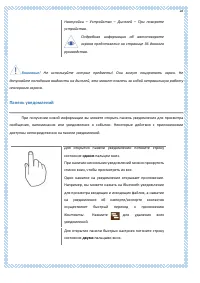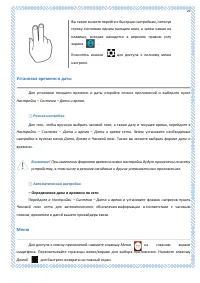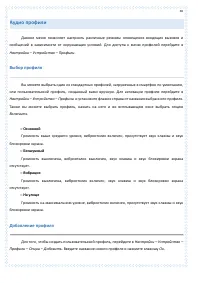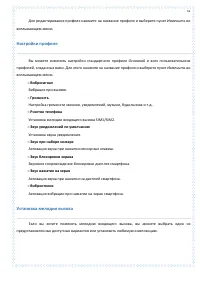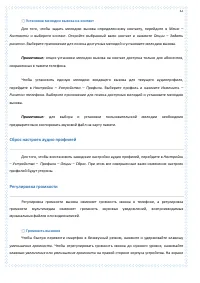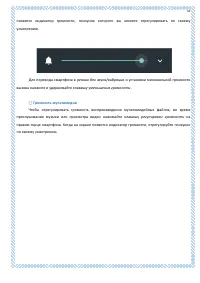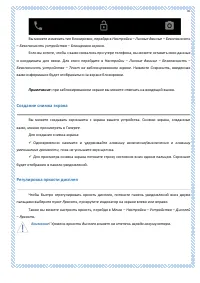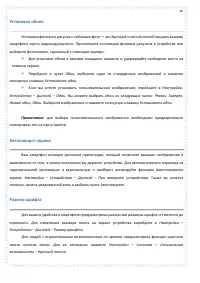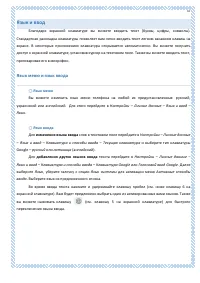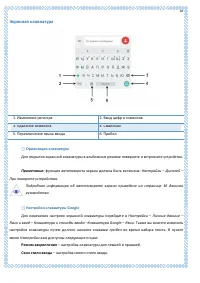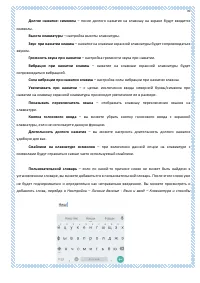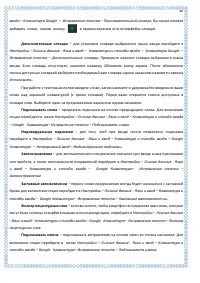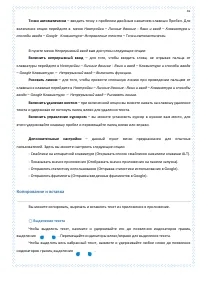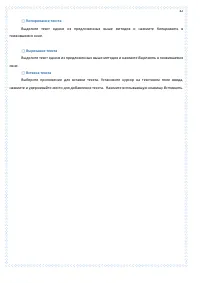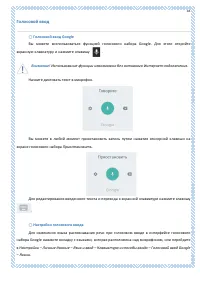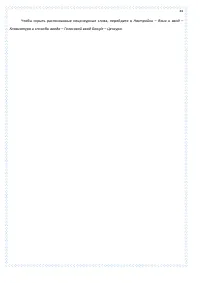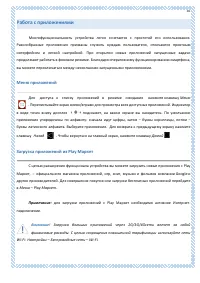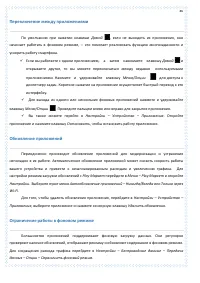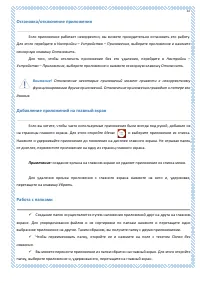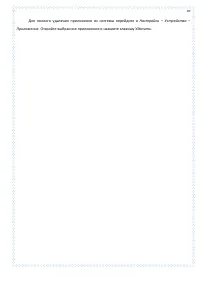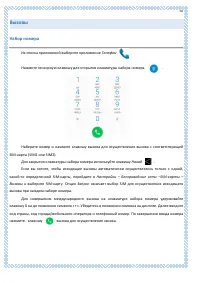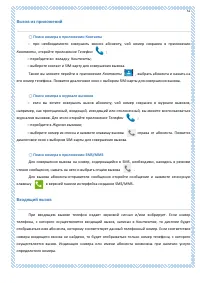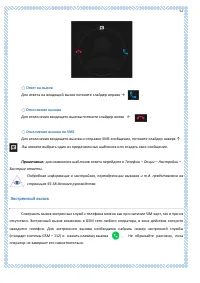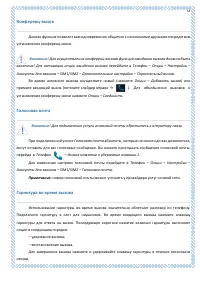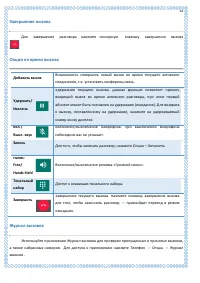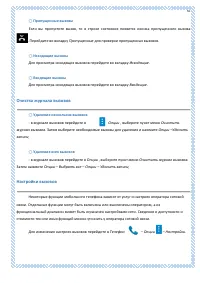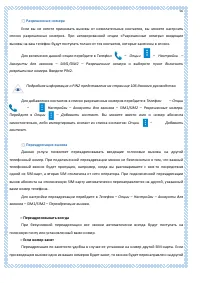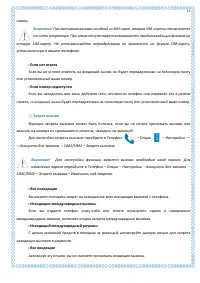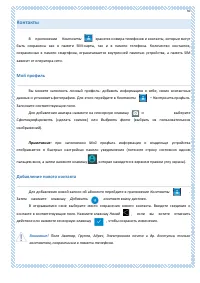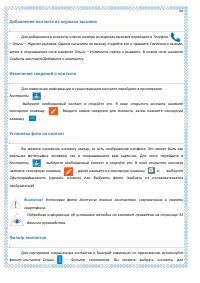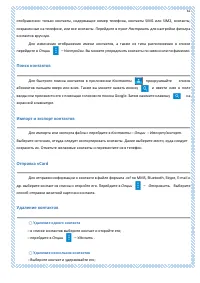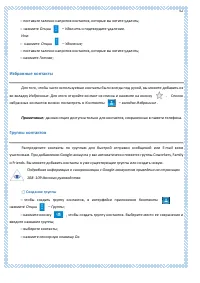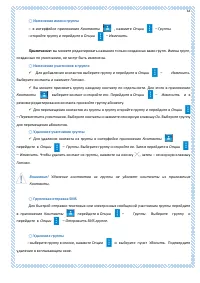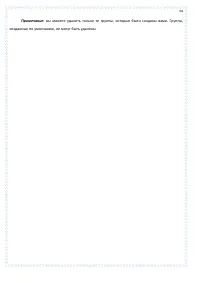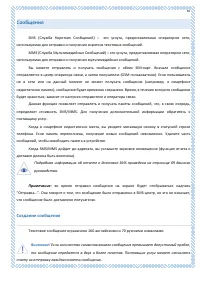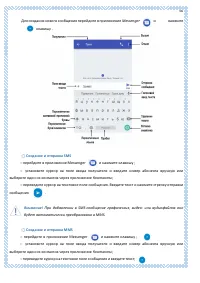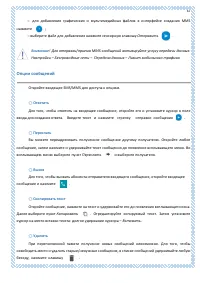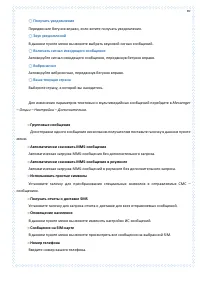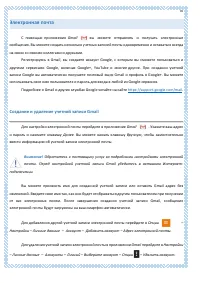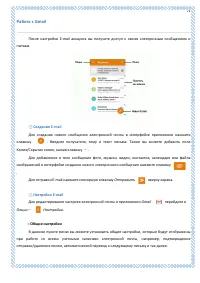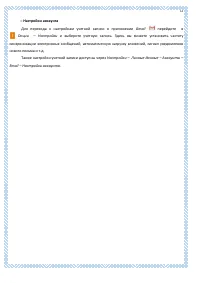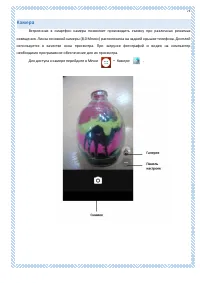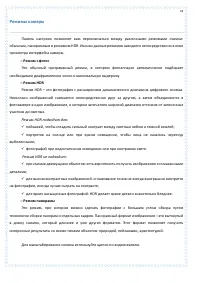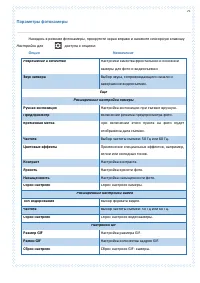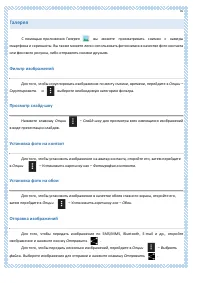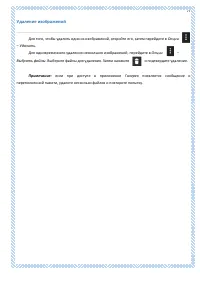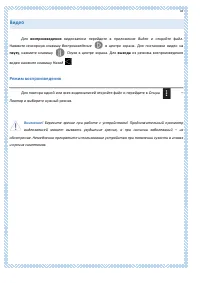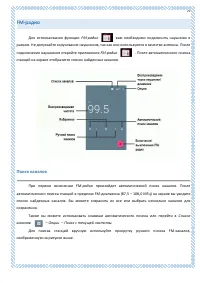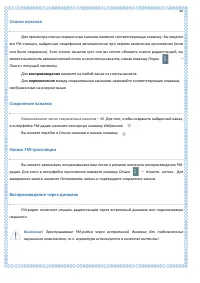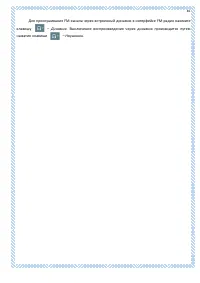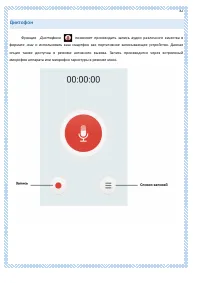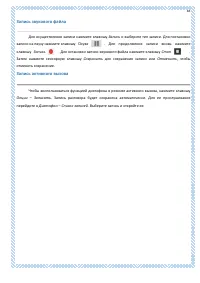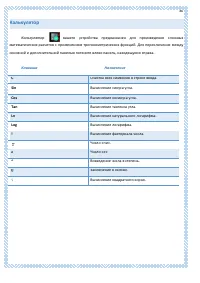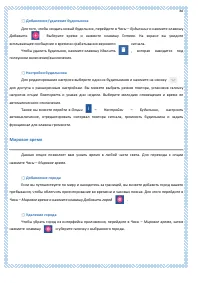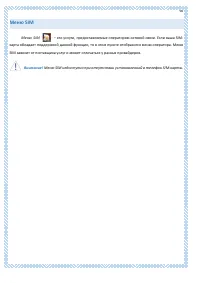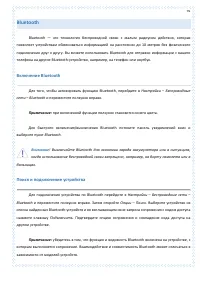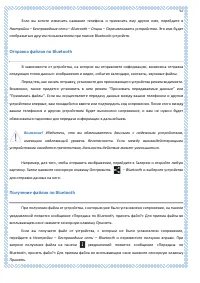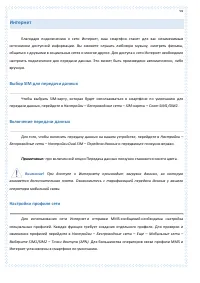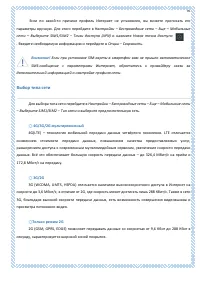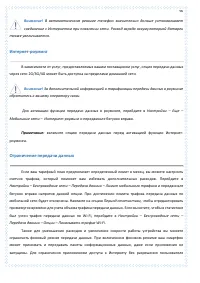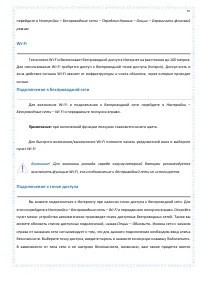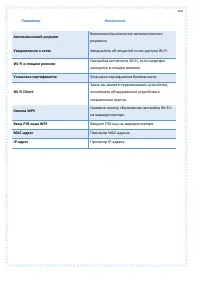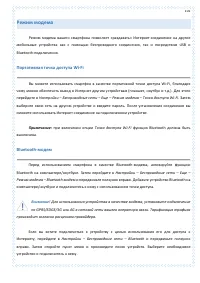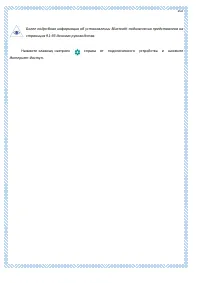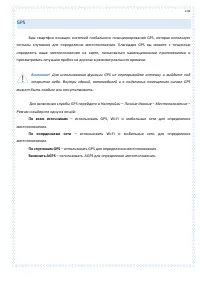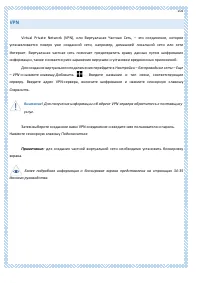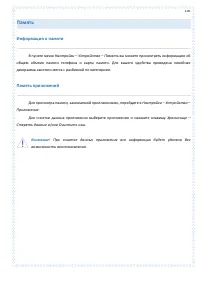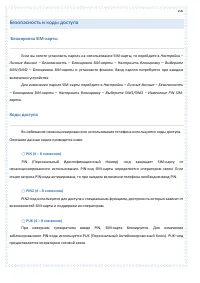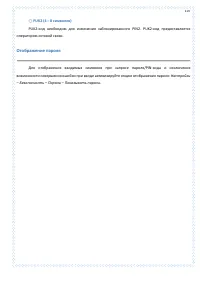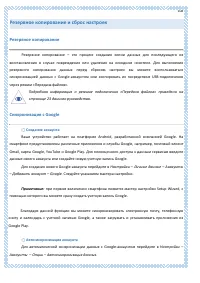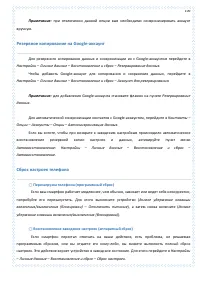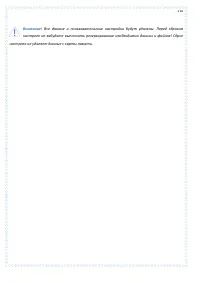Смартфоны Fly FS517 Cirrus 11 - инструкция пользователя по применению, эксплуатации и установке на русском языке. Мы надеемся, она поможет вам решить возникшие у вас вопросы при эксплуатации техники.
Если остались вопросы, задайте их в комментариях после инструкции.
"Загружаем инструкцию", означает, что нужно подождать пока файл загрузится и можно будет его читать онлайн. Некоторые инструкции очень большие и время их появления зависит от вашей скорости интернета.
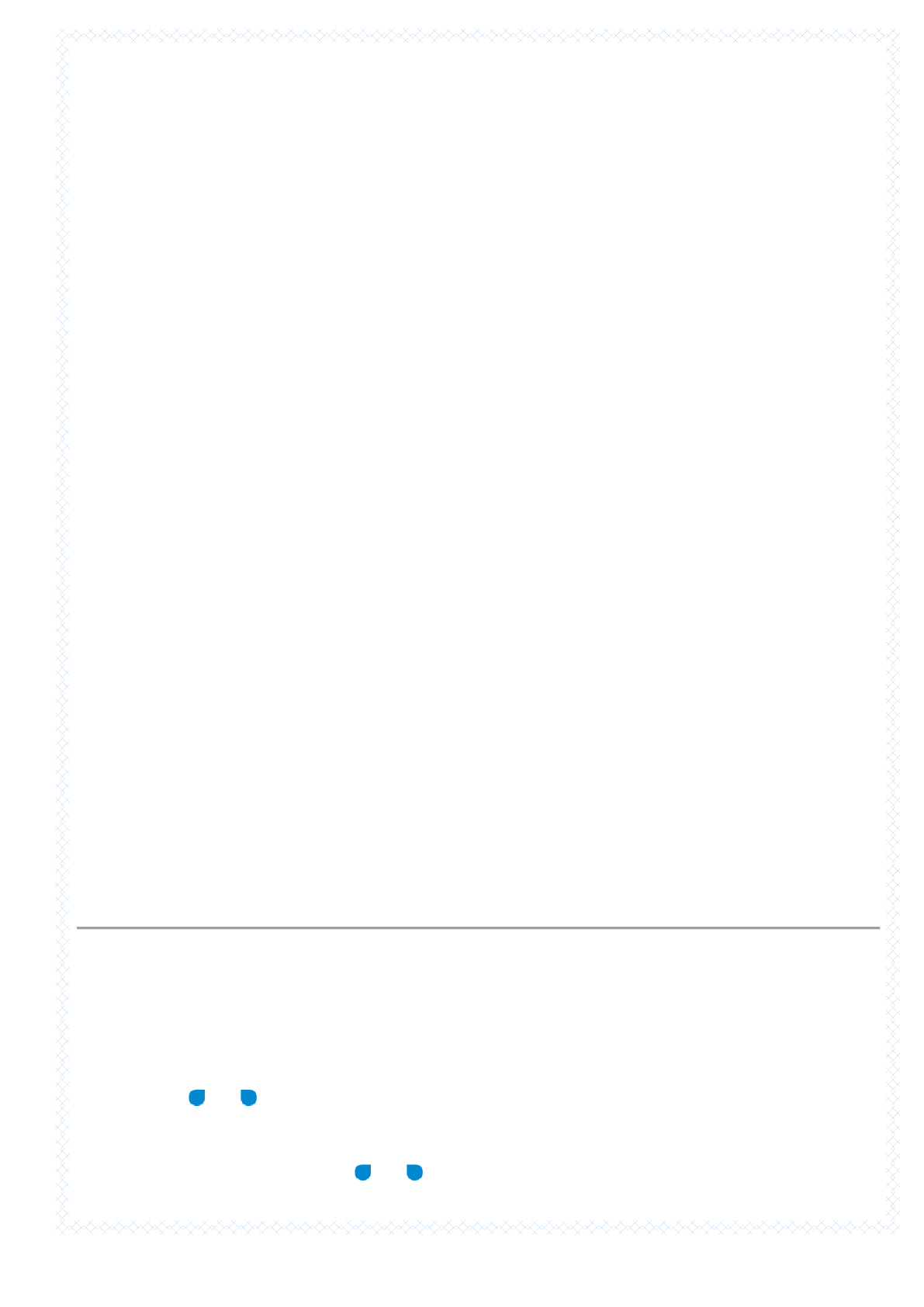
41
Точки автоматически – вводить точку с пробелом двойным нажатием клавиши Пробел. Для
включения опции перейдите в меню Настройки – Личные данные - Язык и ввод – Клавиатура и
способы ввода – Google Клавиатура– Исправление текста – Точки автоматически.
В пункте меню Непрерывный ввод вам доступны следующие опции:
Включить непрерывный ввод – для того, чтобы вводить слова, не отрывая пальца от
клавиатуры перейдите в Настройки – Личные данные - Язык и ввод – Клавиатура и способы ввода
– Google Клавиатура – Непрерывный ввод – Включить функцию.
Рисовать линию – для того, чтобы провести сплошную линию при проведении пальцем от
клавиши к клавише перейдите в Настройки – Личные данные - Язык и ввод – Клавиатура и способы
ввода – Google Клавиатура – Непрерывный ввод – Рисовать линию.
Включить удаление жестом – при включенной опции вы можете нажать на клавишу удаление
текста и удерживая ее потянуть палец влево для удаления текста.
Включить управление курсором – вы можете установить курсор в нужное вам место, для
этого удерживайте клавишу пробел и перемещайте палец влево или вправо.
Дополнительные настройки – данный пункт меню предназначен для опытных
пользователей. Здесь вы можете настроить следующие опции:
- Смайлики на аппаратной клавиатуре (Открывать список смайликов нажатием клавиши ALT).
- Показывать значок приложения (Отображать значок приложения на панели запуска).
- Отправлять статистику использования (Отправка статистики использования в Google).
- Отправлять фрагменты (Отправка введенных фрагментов в Google).
Копирование и вставка
Вы можете копировать, вырезать и вставлять текст из приложения в приложение.
҉ Выделение текста
Чтобы выделить текст, нажмите и удерживайте его до появления индикаторов границ
выделения
. Перемещайте индикаторы влево/вправо для выделения текста.
Чтобы выделить весь набранный текст, нажмите и удерживайте любое слово до появления
индикаторов границ выделения
.